Das Einrichten von Textspalten mithilfe von Layoutführungslinien ist nützlich, wenn Sie mit einer Publikation arbeiten, die keine vordefinierten Textspalten enthält (z. B. wenn Sie einen Newsletter von Grund auf neu erstellen und nicht aus einer vordefinierten Vorlage).
Inhalt dieses Artikels
Was sind Layoutführungslinien?
Layoutführungslinien umfassen Rand-, Spalten-, Zeilen- und Basislinien. Publisher bietet auch Linealführungslinien.
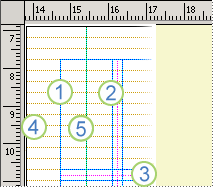
1. Randführungslinien
2. Spaltenführungslinien
3. Zeilenführungslinien
4. Basislinien
5. Linealführungslinien
Sie können die Spalten- und Zeilenlayoutführungslinien verwenden, um Text, Bilder und andere Objekte in Spalten und Zeilen zu organisieren, damit Ihre Publikation ein geordnetes, einheitliches Aussehen hat.
Wenn Sie Layoutführungslinien zum Einrichten eines Rasters auf einer Gestaltungsmasterseite verwenden, wird das Raster auf jeder Seite in Ihrer Publikation angezeigt, auf der diese Gestaltungsmasterseite verwendet wird. Das Raster wird beim Drucken der Publikation nicht angezeigt.
Erstellen von Spalten und Zeilen mit Layoutführungslinien
-
Klicken Sie auf Seitenentwurf > Führungslinien > Und Basislinien.
-
Klicken Sie auf die Registerkarte Rasterführungslinien.
-
Geben Sie unterSpaltenführungslinien die Anzahl der Spalten ein, die Sie im Feld Spalten wünschen, und geben Sie dann im Feld Abstand den Abstand zwischen den Spalten ein.
-
Geben Sie unterZeilenführungslinien die Anzahl der Zeilen ein, die Sie in das Feld Zeilen eingeben möchten, und geben Sie dann im Feld Abstand den Abstand zwischen den Zeilen ein.
-
Wenn Sie ihre Publikation auf gegenüber seitige Seiten drucken, klicken Sie auf die Registerkarte Seitenrandführungslinien, und aktivieren Sie dann unter Masterseiten das Kontrollkästchen Zwei Seitenmaster.
-
Klicken Sie auf OK.
-
Erstellen Sie Textfelder für die Spalten, indem Sie auf Einfügen >Textfeld











